Ondervragen
Probleem: hoe Localbridge.exe Bad Image-fout 0xc000012f op te lossen?
Hallo, ik krijg steeds de foutmelding LocalBridge.exe Slechte afbeeldingsfout 0xc000012f. Ik kan veel van de belangrijkste Windows-functies niet gebruiken, zoals de Start-knop en sommige Windows-apps (Paint, Windows Store, enz.). Dit belemmert mijn gebruik van Windows 10 ernstig. Is hier hulp voor beschikbaar?
Opgelost antwoord
Meerdere gebruikers klagen al geruime tijd over LocalBridge.exe Bad Image 0xc000012f-fout - op verschillende IT-forums.
[1] De fout verschijnt op willekeurige momenten en beperkt de functionaliteit van de belangrijkste Windows-functies aanzienlijk, inclusief Windows Start-knop, Taakbeheer, Zoekbalk, ingebouwde Windows-apps zoals Windows Store, enzovoort. Daarom kan het voor veel gebruikers buitengewoon frustrerend zijn, en de noodzaak om LocalBridge.exe Bad Image-fout 0xc000012f te repareren heeft de hoogste prioriteit.Het is duidelijk dat de 0xc000012f deze keer verwijst naar LocalBridge.exe - een proces dat voornamelijk betrekking heeft op de Microsoft Office-suite, met toepassingen zoals Excel, Word, Outlook, OneNote en vele anderen. Door zijn aard – in geval van storing – kan het de werking van vitale Windows-functies belemmeren.
De code kan echter ook verwijzen naar andere toepassingen, zoals OneDrive.exe, Origin.exe, AfterFX en vele anderen. In dit artikel zullen we ons concentreren op de LocalBridge.exe Bad Image error 0xc000012f fix, omdat de oplossing in andere gevallen kan verschillen. Deze specifieke fout luidt als volgt:
C:\\Windows\\System32\\Windows. Opslag. ApplicationData.dll is ofwel niet ontworpen om op Windows te draaien of bevat een fout. Probeer het programma opnieuw te installeren met de originele installatiemedia of neem contact op met uw systeembeheerder van de softwareleverancier voor ondersteuning. Foutstatus 0xc000012f
Hoewel de beschrijving nogal verwarrend kan zijn, is het probleem niet zo moeilijk te begrijpen. LocalBridge.exe Slechte afbeelding 0xc000012f-fout treedt op wanneer het binaire bestand van het bijbehorende programma is beschadigd, waardoor Windows het niet correct kan laden. In het bijzonder de Windows. Opslag. Het onderdeel ApplicationData.dll is defect.
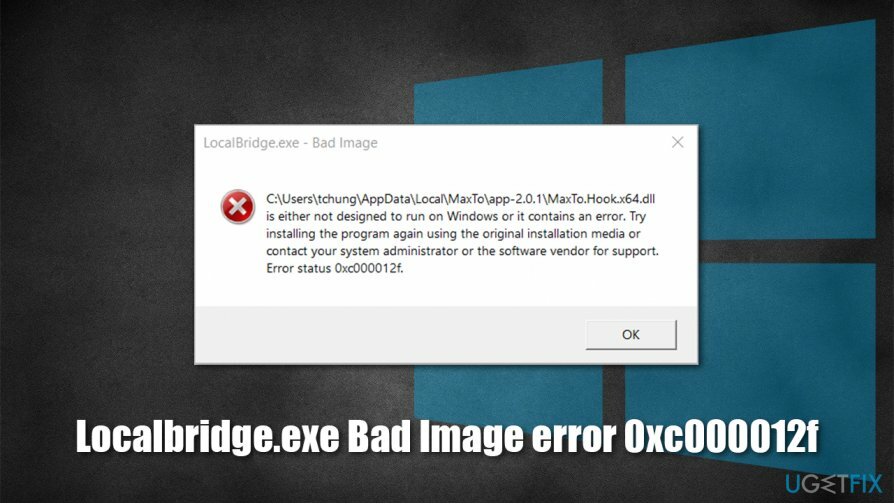
Daarom is het belangrijkste doel om het uitvoerbare bestand te repareren - en er zijn verschillende manieren om dat te doen. Houd er rekening mee dat elke Windows-computer anders is, dus er kan niet voor elke computer een uniforme oplossing zijn. Hieronder bieden we manieren om LocalBridge.exe Bad Image-fout 0xc000012f op te lossen, waarmee u de controle over uw pc terug zou moeten krijgen.
Voordat u begint, raden we u ten zeerste aan om het te gebruiken ReimageMac-wasmachine X9 - het kan mogelijk veel kapotte Windows-functies automatisch repareren. Het besturingssysteem is een ingewikkeld mechanisme en in sommige gevallen kunnen onderliggende problemen grote problemen veroorzaken. Automatische reparatietools zijn geweldig voor een dergelijk doel, dus we raden u ten zeerste aan om ze te proberen.
repareren 1. Functie Schijfopruiming gebruiken
Om een beschadigd systeem te repareren, moet u de gelicentieerde versie van Reimage Reimage.
Een van de belangrijkste oplossingen voor LocalBridge.exe Bad Image-fout 0xc000012f is om uw schijf te reinigen van rommel. U kunt daarvoor de ingebouwde Windows-functie gebruiken:
- druk op Win + R om het dialoogvenster Uitvoeren te openen
- Typ in schoonmgr en druk op Binnenkomen of klik op oke
- Als uw Windows is geïnstalleerd op rijden C, kies het uit de lijst (moet standaard zijn) en druk op oke
- Markeer de Logbestanden instellen, Prullenbak, en Tijdelijke bestanden
- Klik Systeembestanden opschonen en wacht tot het proces is voltooid.
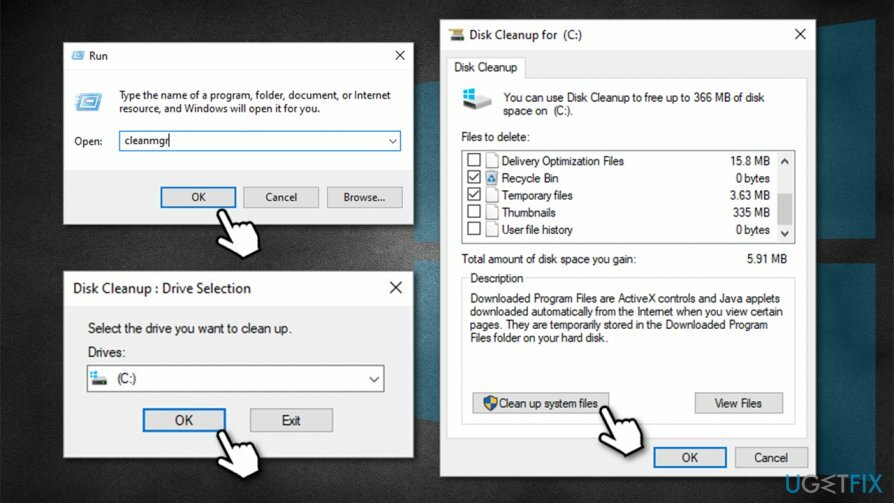
- Start de computer opnieuw op en kijk of het probleem aanhoudt.
repareren 2. Probleemoplosser voor programmacompatibiliteit uitvoeren
Om een beschadigd systeem te repareren, moet u de gelicentieerde versie van Reimage Reimage.
Compatibiliteit met programma's is cruciaal en kan grote problemen veroorzaken als een onjuiste versie is geïnstalleerd.
- druk op Win + R, typ in ms-instellingen: en druk op Binnenkomen
- Hier, ga naar Update & Beveiliging
- Kies aan de linkerkant Problemen oplossen
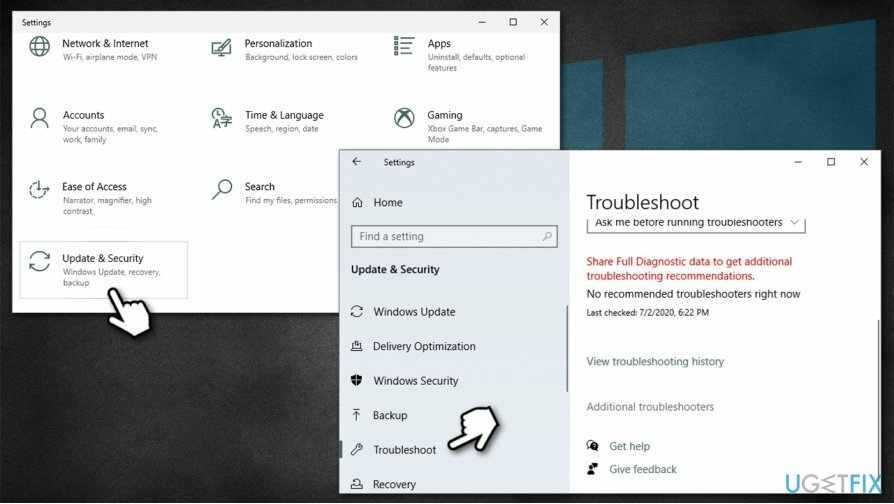
- Aan de rechterkant vindt u de lijst met probleemoplossers (zo niet, selecteer Extra probleemoplossers – dit kan afhankelijk van uw Windows-versie)
- Zoek programma Compatibiliteit probleemoplosser
- Klik er één keer op en selecteer Voer de probleemoplosser uit
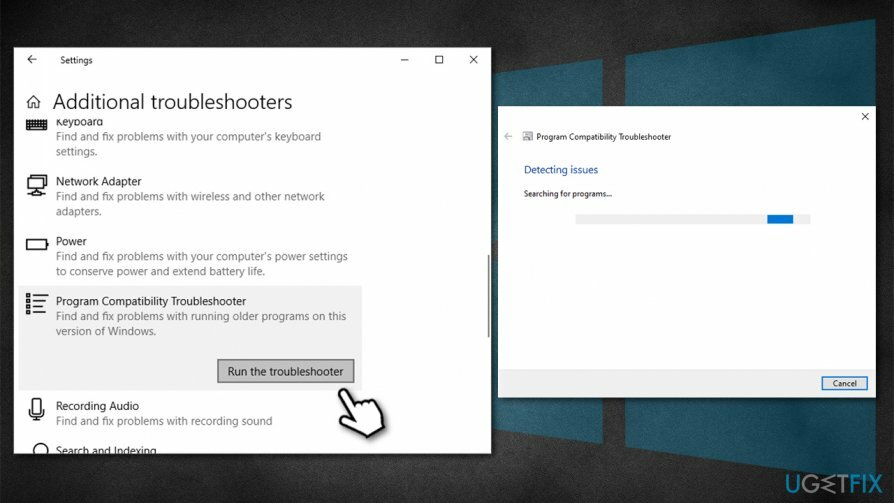
- Wacht tot de scan is voltooid - Windows rapporteert de bevindingen en probeert problemen automatisch op te lossen.
repareren 3. Voer SFC- en DISM-tools uit
Om een beschadigd systeem te repareren, moet u de gelicentieerde versie van Reimage Reimage.
Ingebouwde systeembestandscontrole en DISM[2] kan u helpen bij het oplossen van problemen met Windows-systeembestanden. Hier is hoe:
- druk op Win + R en typ in cmd
- druk op Ctrl + Shift + Enter om de opdrachtprompt te openen als beheerder
- Als Gebruikersaccount controle verschijnt, druk op Ja
- Typ de volgende opdracht en druk op Binnenkomen:
sfc /scannow
- Wanneer het scannen is voltooid, opnieuw opstarten de pc
- Als dat niet heeft geholpen, typt u de volgende opdracht in de opdrachtprompt en drukt u op Binnenkomen:
DISM.exe /Online /Opschonen-image /Restorehealth
-
Opnieuw opstarten alweer.
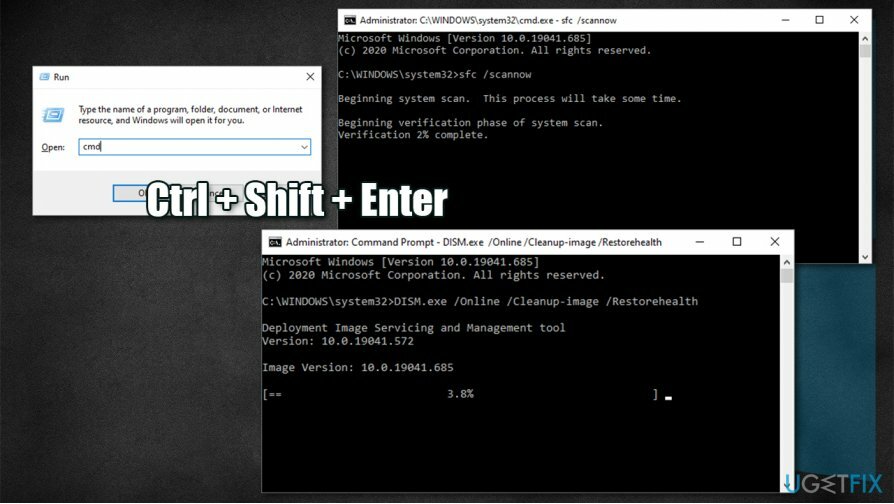
repareren 4. Verwijder mogelijk defecte Windows-update
Om een beschadigd systeem te repareren, moet u de gelicentieerde versie van Reimage Reimage.
Sommige Windows-updates kunnen problemen veroorzaken. In het geval dat LocalBridge.exe Bad Image 0xc000012f foutprobleem begon na een update van uw besturingssysteem, het is waarschijnlijk dat het niet correct is geïnstalleerd, of misschien zijn sommige bestanden beschadigd tijdens de installatie. U moet dus de nieuwste updates verwijderen en de update opnieuw starten:
- druk op Win + R en typ in appwiz.cpl
- Selecteer hier Bekijk geïnstalleerde updates optie aan de linkerkant van het venster
- Sorteer de updates op datum (Geïnstalleerd op kolom)
- Selecteer de nieuwste update en kies Verwijderen
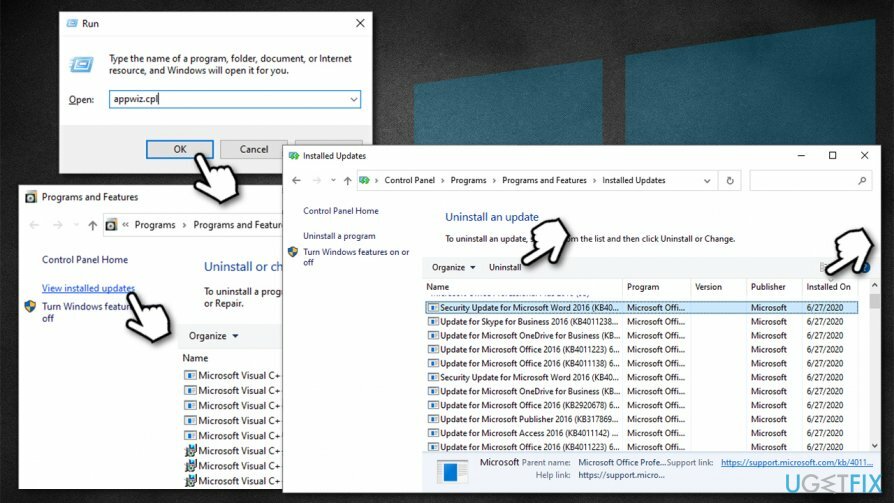
- Herstart.
repareren 5. Systeemherstel gebruiken
Om een beschadigd systeem te repareren, moet u de gelicentieerde versie van Reimage Reimage.
Als geen van de bovenstaande methoden u heeft geholpen, kunt u proberen Systeemherstel uit te voeren.[3] Maak je geen zorgen over je persoonlijke bestanden, ze blijven intact, hoewel apps die in de tijd na het herstelpunt zijn geïnstalleerd, worden verwijderd.
- druk op Win + Pauze of Win + Pauze op je toetsenbord
- Selecteer Instellingen veranderen in de rechterbenedenhoek van het venster
- Ga naar Systeem beveiliging tabblad en selecteer Systeemherstel
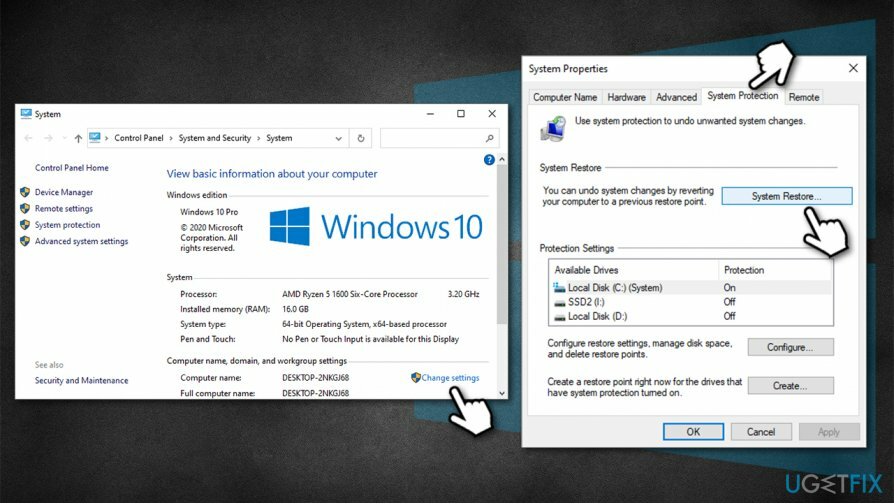
- Selecteer het juiste herstelpunt, druk op Volgende en volg de instructies op het scherm om het proces te voltooien.
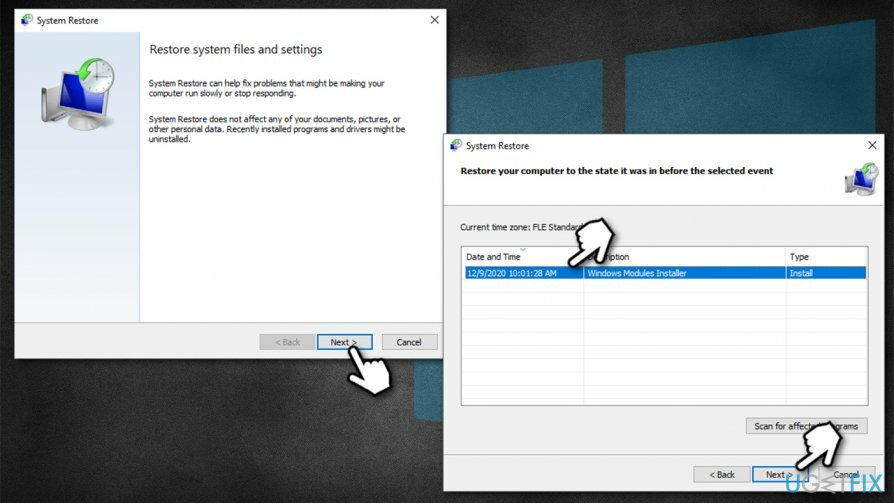
Eindelijk kan je fabrieksinstellingen herstellen Windows zonder je bestanden te verliezen, dus deze oplossing, hoewel het eng klinkt (dat is het niet - Windows reset is tegenwoordig een heel eenvoudig proces), kan je misschien helpen de 0xc000012f-fout voor eens en voor altijd op te lossen.
Herstel uw fouten automatisch
Het ugetfix.com-team doet zijn best om gebruikers te helpen de beste oplossingen te vinden om hun fouten te elimineren. Als u niet wilt worstelen met handmatige reparatietechnieken, gebruik dan de automatische software. Alle aanbevolen producten zijn getest en goedgekeurd door onze professionals. Hulpprogramma's die u kunt gebruiken om uw fout op te lossen, worden hieronder vermeld:
Bieden
doe het nu!
Download FixGeluk
Garantie
doe het nu!
Download FixGeluk
Garantie
Als je je fout niet hebt opgelost met Reimage, neem dan contact op met ons ondersteuningsteam voor hulp. Laat ons alstublieft alle details weten waarvan u denkt dat we die moeten weten over uw probleem.
Dit gepatenteerde reparatieproces maakt gebruik van een database van 25 miljoen componenten die elk beschadigd of ontbrekend bestand op de computer van de gebruiker kunnen vervangen.
Om een beschadigd systeem te repareren, moet u de gelicentieerde versie van Reimage hulpprogramma voor het verwijderen van malware.

Privé internettoegang is een VPN die kan voorkomen dat uw internetprovider, de regering, en derden om uw online te volgen en u volledig anoniem te laten blijven. De software biedt speciale servers voor torrenting en streaming, waardoor optimale prestaties worden gegarandeerd en u niet wordt vertraagd. Je kunt ook geografische beperkingen omzeilen en diensten als Netflix, BBC, Disney+ en andere populaire streamingdiensten zonder beperkingen bekijken, waar je ook bent.
Malware-aanvallen, met name ransomware, vormen verreweg het grootste gevaar voor uw foto's, video's, werk- of schoolbestanden. Omdat cybercriminelen een robuust coderingsalgoritme gebruiken om gegevens te vergrendelen, kan het niet langer worden gebruikt totdat er losgeld in bitcoin is betaald. In plaats van hackers te betalen, moet je eerst proberen alternatieve te gebruiken herstel methoden die u kunnen helpen om ten minste een deel van de verloren gegevens op te halen. Anders kunt u ook uw geld verliezen, samen met de bestanden. Een van de beste tools die ten minste enkele van de gecodeerde bestanden kunnen herstellen - Gegevensherstel Pro.